الإعلانات
Thunderbird هو عميل البريد الإلكتروني على سطح المكتب في Mozilla. إنه مجاني ومفتوح المصدر ويدعم الإضافات. ومع ذلك ، في نسخته الافتراضية هو مجرد عميل سطح مكتب آخر.
ما ينفث الحياة حقًا في Thunderbird هو قدرته على التخصيص بالموضوعات والإضافات والمكونات الإضافية. هل ثندربيرد جاهز لإجراء تغيير مخصص؟
بشكل افتراضي ، لا يأتي Thunderbird مع تقويم. لحسن الحظ ، يمكن بسهولة دمج تقويم كامل. في ما يلي ملحقان لإضافة تقويم كامل ومدير مهام إلى Thunderbird و 3 للاستفادة منه.
ستجد المزيد من المقالات حول كيفية استخدام Thunderbird وتخصيصه على أفضل وجه في أسفل هذه المقالة.
مع Lightning ، يمكنك بسهولة ترقية Thunderbird لتصبح مدير الوقت والمهام على سطح المكتب. بمجرد التثبيت ، سترى زرين صغيرين جديدين في أقصى يمين شريط علامات التبويب: يفتح أحدهما علامة تبويب جديدة لتقويمك ، والآخر علامة تبويب لمهامك.

بمجرد النقر فوق علامة التبويب التقويم ، تدخل عالمًا جديدًا. في الشريط الجانبي الأيمن ، سترى الشهر الحالي وقائمة بتقاويمك. انقر فوق> ملف > جديد > التقويم… في شريط أدوات Thunderbird لإنشاء واحدة جديدة. يمكنك إضافة تقاويم متعددة ورمز اللون لها.
على اليمين يوجد التقويم الخاص بك في عرض اليوم أو الأسبوع أو أسبوع متعدد أو الشهر (افتراضي) ، مع إدراج جميع الأحداث القادمة في الجزء العلوي منه. من خلال القائمة الموجودة في الجزء العلوي الأيسر ، يمكنك تبديل قائمة الأحداث القادمة لعرض أحداث اليوم والأحداث في الأيام الـ 7 أو 14 أو 31 التالية ، الأحداث في هذا الشهر التقويمي ، أو جميع الأحداث المستقبلية ، أو اليوم المحدد حاليًا. يمكنك أيضًا البحث في الأحداث الخاصة بك.
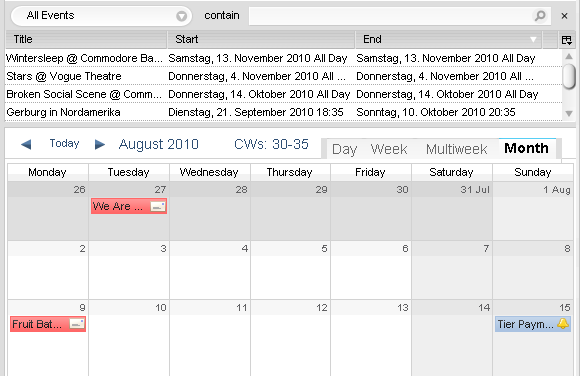
لن أخوض في التفاصيل المتعلقة بميزات المهمة ، ولكنها سهلة الاستخدام ، لذلك أنا متأكد من أنه يمكنك اكتشافها.
يضيف هذا الملحق مجموعة من أزرار التقويم الجديدة إلى Thunderbird. هذه الأزرار مفيدة للغاية لأنه يمكنك الآن إرفاق محتويات البريد الإلكتروني تلقائيًا بالأحداث. سيكون هذا مفيدًا ، على سبيل المثال إذا تمت دعوتك إلى حفلة واحتوى البريد الإلكتروني على إرشادات حول كيفية الوصول إلى هناك. لن يتم تذكيرك بالحدث فحسب ، بل ليس عليك أيضًا البحث في البريد الإلكتروني لاسترداد أي تفاصيل ذات معنى.
بعد تثبيت الامتداد ، انقر بزر الماوس الأيمن على مساحة مفتوحة في شريط أدوات Thunderbird وحدد> يعدل أو يكيف من القائمة. يؤدي هذا إلى فتح> تخصيص شريط الأدوات نافذة او شباك. في تلك النافذة ، ابحث عن الأزرار المعروضة أدناه واسحبها إلى منزلها الجديد في شريط الأدوات. انقر فوق> فعله وهذا ما أنت عليه.

> حدث… يصبح الزر متاحًا عند تحديد بريد إلكتروني. سيتم تحميل محتوى البريد الإلكتروني تلقائيًا في الحدث> وصف عند النقر فوق> حدث… زر. > مهمة… يعمل الزر بنفس الطريقة. تمنحك الأزرار الأخرى وصولاً سريعًا لإضافة حدث أو مهمة جديدة. تعد أزرار التقويم والمهام زائدة عن الحاجة ، ولكنك قد تجدها مفيدة على أي حال.
إذا لم تكن منزعجًا من إعداد ملحق وإذا كنت تستخدم تقويم Google بالفعل ، فسوف تكون سعيدًا بهذا الحل البسيط. ما يفعله هو إضافة زر شريط الأدوات إلى Thunderbird الذي يفتح تقويم Google في علامة تبويب منفصلة داخل Thunderbird.
أضف الزر الجديد عبر> تخصيص شريط الأدوات نافذة واستمتع!
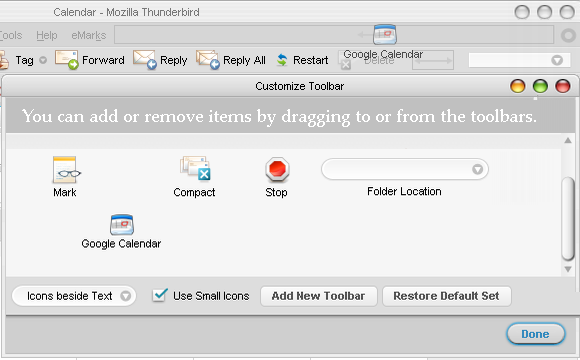
يمكنك بالفعل تشغيل تقويم Google مباشرة من Thunderbird مع Lightning. سيوفر لك هذا تسجيل الدخول إلى Google في كل مرة تريد فيها الوصول إلى التقويم الخاص بك. تحقق من مقالتي كيفية دمج تقويم جوجل في ثندربيرد كيفية دمج تقويم جوجل في ثندربيردأنت تستخدم Thunderbird وتقويم Google وتتساءل كيف يمكنك توحيد الاثنين؟ نوضح لك كيفية الدمج الكامل لتقويم Google مع Thunderbird. قراءة المزيد للحصول على تعليمات الإعداد. إنه سهل ويعمل مثل السحر!
هل تنسى دائمًا أعياد ميلاد الناس؟ هل تعلم أنه يمكنك إضافة تفاصيل شخصية ، مثل أعياد الميلاد إلى دفتر عناوينك في Thunderbird؟ إذا كنت تفعل ذلك أو إذا كنت تبحث عن حل تذكير سهل لأعياد الميلاد القادمة ، فعليك تجربة ThunderBirthDay.
أولاً ، افتح دفتر العناوين الخاص بك ، وانتقل إلى جهات الاتصال الخاصة بك ، وافتحها بنقرة مزدوجة ، وأضف أعياد ميلادها في> نشر التبويب.
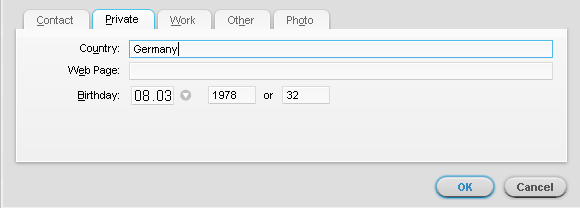
نظرًا لأن ThunderBirthDay يضيف الأحداث إلى التقويم ، فإنه يتطلب برق. عندما يتم ذلك ، قم بتثبيت ملحق ThunderBirthDay. يعمل هذا الملحق فقط مع التقويم الخاص به.
- انقر فوق> ملف > جديد > التقويم… في شريط الأدوات Thunderbird.
- حدد> على حاسوبي، انقر فوق> التالى.
- حدد> عيد ميلاد من دفتر عناوين ثندربيرد.
- اختر دفاتر العناوين لاستخدامها من القائمة المنسدلة.
- انقر فوق> التالى إلى> اسم و> اللون رمز التقويم الجديد.
- انقر فوق> التالى مرة أخرى ، وأخيرا انقر فوق> إنهاء.
مع هذا التمديد ، يتم إدراج مخطط زمني أعلى شريط الحالة في Thunderbird. يعرض الأحداث القادمة خلال الساعات أو الأيام القليلة القادمة. عند تحريك الماوس فوقه ، يمكنك التكبير والتصغير باستخدام عجلة الماوس.
يشير الخط الأحمر العمودي إلى اليوم والوقت الحاليين ، في حين أن جميع الإدخالات الأخرى هي أحداث من تقاويمك. لسوء الحظ ، لا يتم عرض تفاصيل الحدث. ومع ذلك ، يمكنك فتح تعديل الحدث النافذة بالنقر المزدوج فوق إدخالها في المخطط الزمني.
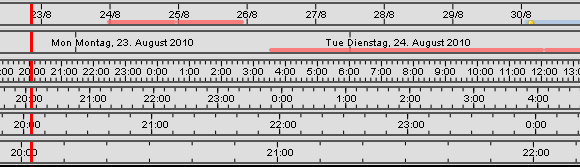
تمت كتابة عدد لا يحصى من المقالات حول Thunderbird على MakeUseOf. إليك بعضا من المفضلة إلي:
- كيفية إعداد موزيلا ثندربيرد لإرسال رسائل البريد الإلكتروني الجماعية كيفية إعداد موزيلا ثندربيرد لإرسال رسائل البريد الإلكتروني الجماعية قراءة المزيد بواسطة Saikat
- الوصول إلى عميل ثندربيرد الخاص بك على أي كمبيوتر في جميع أنحاء العالم الوصول إلى عميل ثندربيرد الخاص بك على أي كمبيوتر في جميع أنحاء العالم قراءة المزيد بواسطة جاك
- قم بمزامنة جهات اتصال Google والتقويم و RSS في Thunderbird قم بمزامنة جهات اتصال Google والتقويم و RSS في Thunderbird قراءة المزيد بواسطة مارك
- كيفية إعداد موزيلا ثندربيرد 3 لحسابات البريد الإلكتروني المتعددة كيفية إعداد موزيلا ثندربيرد 3 لحسابات البريد الإلكتروني المتعددة قراءة المزيد من تينا
- كيفية إعداد مرشحات الرسائل في ثندربيرد كيفية إعداد مرشحات الرسائل في ثندربيرد قراءة المزيد من تينا
- كيفية استرداد رسائل البريد الإلكتروني المحذوفة في ثندربيرد كيفية استرداد رسائل البريد الإلكتروني المحذوفة في ثندربيرد قراءة المزيد من تينا
- كيفية حذف رسائل البريد الإلكتروني بشكل نهائي في ثندربيرد عن طريق ضغط المجلدات كيفية حذف رسائل البريد الإلكتروني بشكل نهائي في ثندربيرد عن طريق ضغط المجلدات قراءة المزيد من تينا
- 5 ملحقات لتصفح البريد الإلكتروني المبوب في ثندربرد 3 5 ملحقات لتصفح البريد الإلكتروني المبوب في ثندربرد 3 قراءة المزيد من تينا
- 3 أفضل ملحقات طائر الرعد لتحسين دفتر العناوين الخاص بك 3 أفضل ملحقات طائر الرعد لتحسين دفتر العناوين الخاص بك قراءة المزيد من تينا
أعترف بصراحة أنني أتحكم قليلاً في هذه القائمة!
إذا كنت تستخدم Thunderbird ، فما رأيك في جعله أفضل من Yahoo! أو بريد جوجل؟ هل التخصيص عنصر رئيسي؟
تينا تكتب عن تكنولوجيا المستهلك لأكثر من عقد من الزمان. حاصلة على دكتوراه في العلوم الطبيعية ودبلوم من ألمانيا وماجستير من السويد. ساعدتها خلفيتها التحليلية على التفوق كصحافية تكنولوجية في MakeUseOf ، حيث تدير الآن عمليات البحث عن الكلمات الرئيسية والعمليات.